Onemogućite pregled videozapisa ili pjesme koji lebdi mišem u Windows Media Playeru
U sustavu Windows 10 Windows Media Player je automatski postavljen za pregled pjesama pri prelasku na naslov pjesme. Dakle, kad god pomaknete pokazivač preko audio datoteke, počinje se reproducirati pregled. Ovo ponekad može biti neugodno. Pročitajte da biste saznali kako možete trajno onemogućiti video ili pregled pjesme koji lebdi mišem u Windows Media Playeru(song preview in Windows Media Player) .
Onemogućite pregled videozapisa ili pjesme koji lebdi mišem u Windows Media Playeru(Windows Media Player)
Ako ne želite pretpregledati zapis kada zadržite pokazivač miša iznad njega, možete ga zaustaviti. Windows Media Player ima postavku koja kontrolira ovo ponašanje. Ako ga ručno konfigurirate, u potpunosti će se onemogućiti pregled videozapisa ili pjesme koji lebdi mišem.
Da biste onemogućili pretpregled pjesme(Song) ili videozapisa(Video) pri lebdenju mišem u Windows Media Playeru(Windows Media Player) u sustavu Windows 10(Windows 10) , slijedite dolje navedene korake:
- Pokrenite Windows Media Player.
- Odaberite karticu alati.
- Idite na Opcije.
- Prijeđite na karticu Knjižnica.
- U postavkama Medijske biblioteke(Media Library) potražite opciju Automatski pregledaj pjesme pri prelasku na naslov pjesme(Automatically preview songs on track title hover) .
- Poništite opciju za onemogućavanje pregleda videozapisa ili pjesme koji lebdi mišem .(Mouse)
Onemogući Automatski(Disable Automatically) pregled pjesama pri prelasku na naslov pjesme
Ako vaša glazbena ili videoteka tada nije dovoljno velika, ima smisla onemogućiti audio ili video pregled u Windows Media Playeru(Windows Media Player) .
U okvir za pretraživanje(Search) sustava Windows upišite Windows Media Player i pritisnite Enter .
Kliknite (Click)Windows Media Player u rezultatima za pokretanje programa.
U izborniku glavnog zaslona odaberite karticu Alati(Tools) . Ako ne vidite traku izbornika, koristite prečac Ctrl+M kako biste kartice učinili vidljivima.
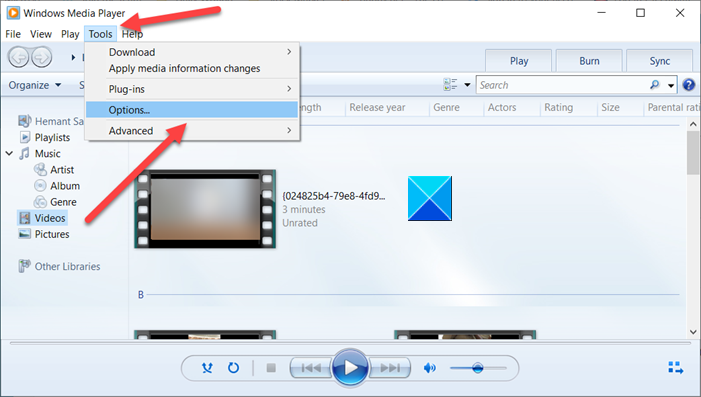
Odaberite Opcije(Options) s popisa izbornika Alati(Tools) .
Sada, kada se otvori prozor Opcije , prijeđite na karticu (Options)Knjižnica(Library) .
Ovdje, u odjeljku Postavke medijske knjižnice(Media Library Settings) , potražite opciju Automatski pregledaj pjesme pri prelasku preko naslova pjesme(Automatically preview songs on track title hover) .
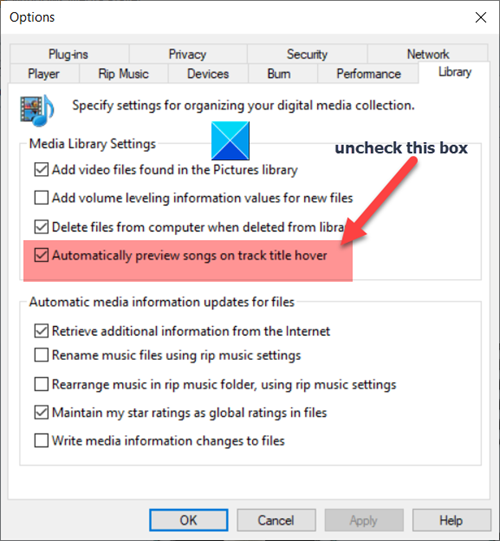
Ova je opcija omogućena prema zadanim postavkama. Da biste zaustavili ili onemogućili pregled videozapisa ili pjesme koji lebdi mišem, poništite okvir označen uz njih.
Kada završite, pritisnite gumb OK da biste spremili promjene.
U daljnjem tekstu(Hereafter) , ne biste trebali vidjeti pretpregled pjesme ili videozapisa kada zadržite pokazivač miša iznad njih.
Hope it helps!
Related posts
Kako spriječiti korisnike da dijele medije putem Windows Media Playera
WMP Tag Plus: podrška za knjižnicu i označavanje u Windows Media Playeru
Kako promijeniti brzinu reprodukcije videa Windows Media Player
Kako preuzeti i dodati naslove pjesama u Windows Media Player
Rješavanje problema s Windows Media Playerom u sustavu Windows 11/10
Pretvorite audio i video pomoću HitPaw Video Converter za Windows 11/10
Kako pretvoriti video zapise pomoću VLC Media Playera na Windows 10
Najbolji besplatni softver za sinkronizaciju zvuka i videa u sustavu Windows 10
Popravite pogrešku Windows Media Player Media knjižnica je oštećena
Kako reproducirati MKV datoteke na Windows Media Playeru
Kako stvoriti M3U popis pjesama pomoću Media Playera u sustavu Windows 11/10
Kako pretvoriti MP4 u MP3 koristeći VLC, Windows Media Player, iTunes
Kako koristiti poboljšanja reprodukcije u Windows Media Playeru 12
Kako reproducirati 3GP 3G2 datoteke u Windows Media Playeru
DVDVideoSoft: Besplatna preuzimanja multimedijskog softvera za Windows 10
7 najboljih presvlaka za Windows Media Player 12 u 2010
4 razloga zašto Windows Media Player Plus! Vrijedi preuzeti
Popravite probleme s kašnjenjem 4K video zapisa u VLC Media Playeru
Kopirajte audio CD u MP3 pomoću Windows Media Playera
Popravite Windows Media Player ne može reproducirati datoteku
